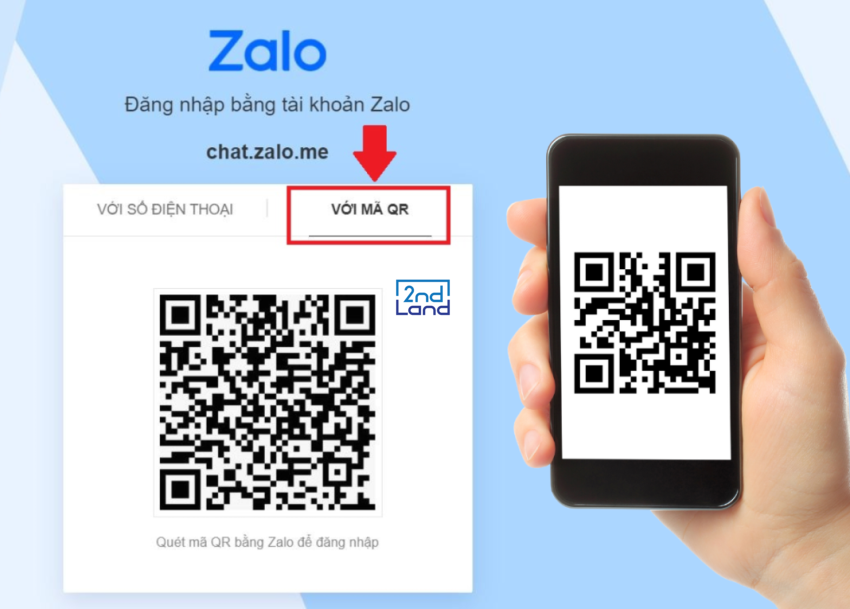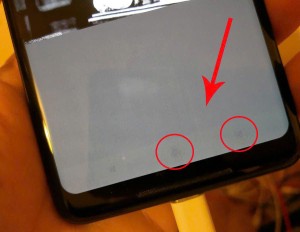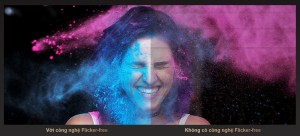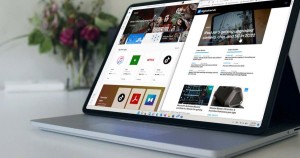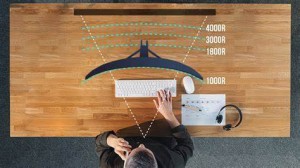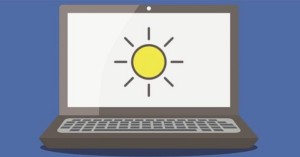Cách lấy lại mật khẩu zalo trên điện thoại
Trong quá trình sử dụng Zalo, nhiều người có thể gặp phải tình huống quên mật khẩu và không thể đăng nhập vào tài khoản của mình. Đừng lo lắng, với bài viết này 2handland sẽ hướng dẫn bạn các cách đơn giản và hiệu quả để lấy lại mật khẩu Zalo trên điện thoại.

Các bước lấy lại mật khẩu Zalo qua số điện thoại.
Bước 1: Trên điện thoại của bạn, mở ứng dụng Zalo và ở màn hình đăng nhập, chọn "Lấy lại mật khẩu".
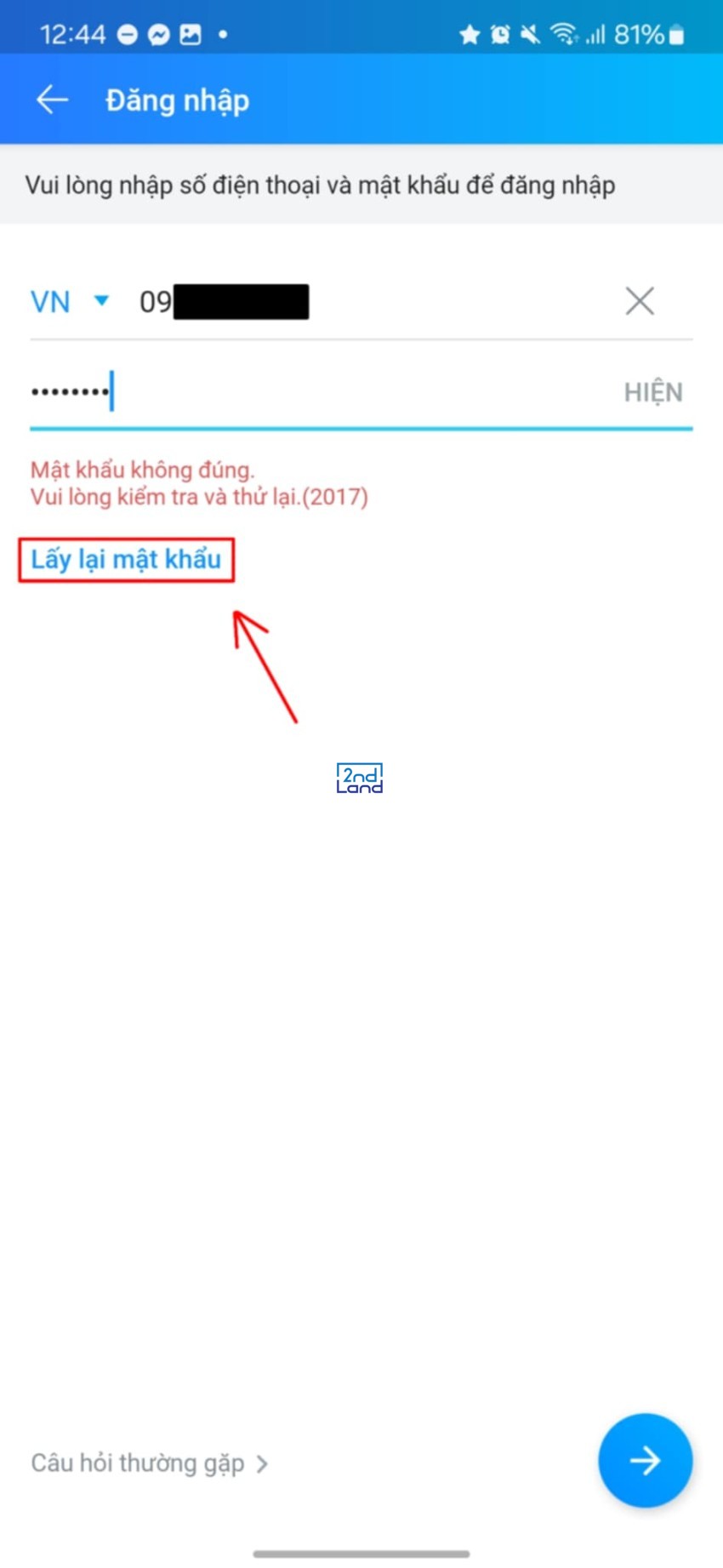
Bước 2: Bạn sẽ được yêu cầu nhập số điện thoại mà bạn đã đăng ký tài khoản Zalo. Sau khi nhập, nhấn "Tiếp tục".
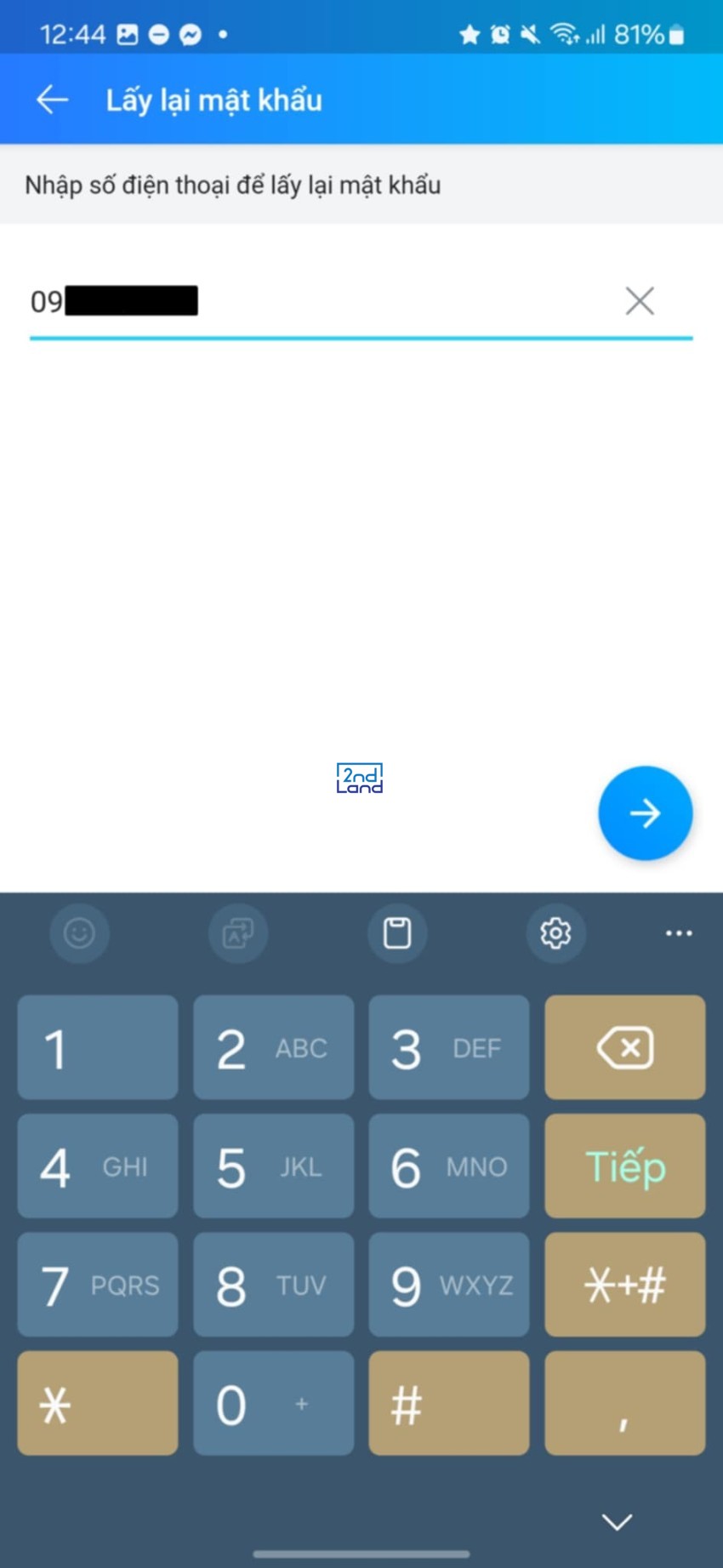
Bước 3: Xác nhận số điện thoại. Bạn sẽ nhận được tin nhắn hoặc cuộc gọi có chứa mã xác nhận từ tổng đài Zalo. Nhập mã OTP vào ô yêu cầu. Sau đó, nhấn "Xác nhận".
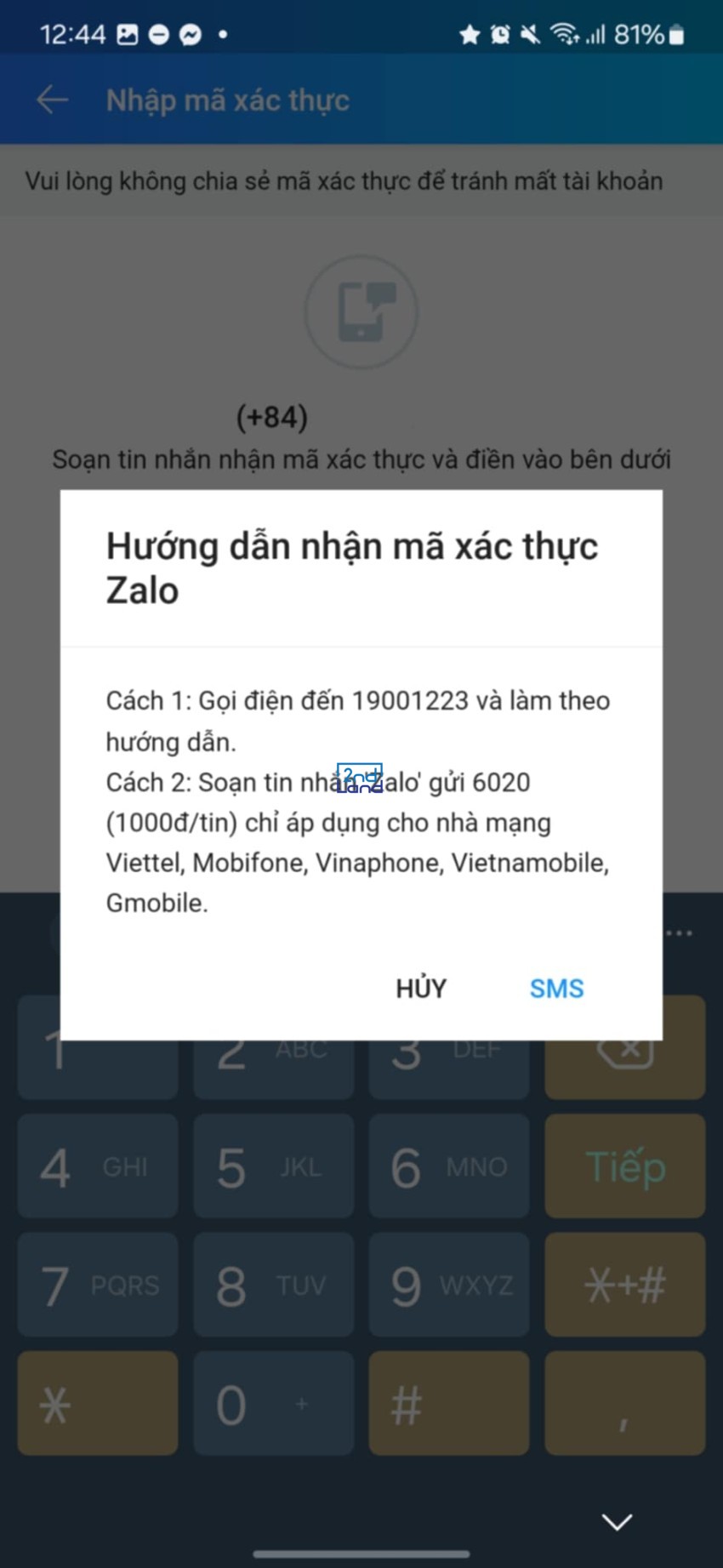
Bước 4: Sau khi mã OTP được xác nhận, bạn sẽ được yêu cầu tạo một mật khẩu mới cho tài khoản Zalo của mình. Đảm bảo mật khẩu mới đủ mạnh và dễ nhớ. Sau khi thay đổi mật khẩu, bạn có thể đăng nhập lại vào tài khoản Zalo của mình bằng mật khẩu mới.
Lấy lại mật khẩu nếu không còn số điện thoại.
Truy cập vào Hỗ trợ Zalo và cung cấp thông tin tài khoản của bạn (tên, ảnh đại diện, bạn bè, nhóm, v.v.) để chứng minh quyền sở hữu. Gửi yêu cầu đến đội ngũ hỗ trợ Zalo để được giúp đỡ.
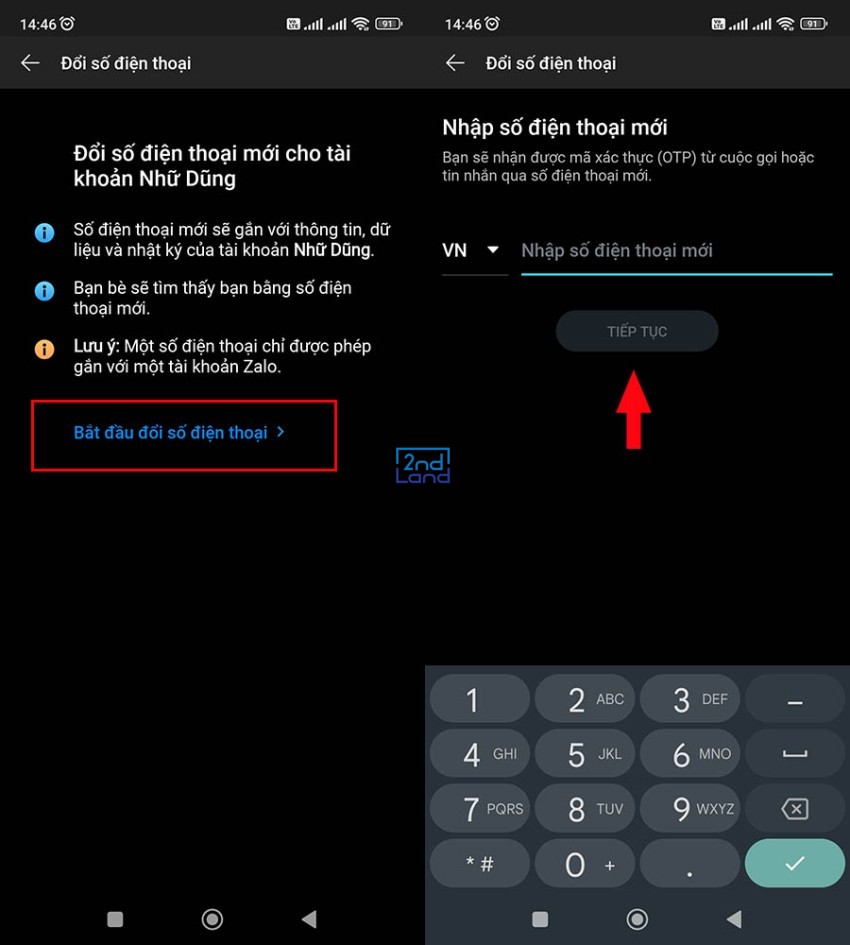
Các bước lấy lại mật khẩu Zalo qua Gmail.
Bước 1: Sau khi chọn "Quên mật khẩu", hệ thống sẽ hiển thị các phương thức để khôi phục tài khoản. Chọn "Nhận mã qua Gmail".
Bước 2: Nhập địa chỉ Gmail mà bạn đã đăng ký với Zalo trước đó và nhấn "Gửi mã".
Bước 3: Zalo sẽ gửi một mã xác nhận (OTP) đến địa chỉ gmail của bạn. Mở hộp thư đến, tìm Gmail từ Zalo và sao chép mã xác nhận này.
Bước 4: Quay lại ứng dụng Zalo, nhập mã OTP vào ô yêu cầu. Nhấn "Xác nhận".
Bước 5: Sau khi mã xác nhận được kiểm tra và hợp lệ, bạn sẽ được yêu cầu tạo một mật khẩu mới cho tài khoản Zalo. Sau khi thay đổi mật khẩu, bạn có thể đăng nhập vào tài khoản Zalo của mình bằng mật khẩu mới.

Các bước lấy lại mật khẩu Zalo qua tài khoản Facebook.
Bước 1: Sau khi chọn "Quên mật khẩu", hệ thống sẽ cung cấp các phương thức khôi phục tài khoản. Bạn hãy chọn "Đăng nhập bằng Facebook".
Bước 2: Zalo sẽ yêu cầu bạn đăng nhập vào tài khoản Facebook đã liên kết với tài khoản Zalo.
Bước 3: Sau khi đăng nhập thành công vào Facebook, Zalo sẽ tự động khôi phục kết nối với tài khoản của bạn. Bạn có thể tiếp tục thay đổi mật khẩu Zalo ngay lập tức hoặc tiếp tục sử dụng tài khoản mà không cần mật khẩu mới.
Bước 4: Nếu bạn muốn thay đổi mật khẩu, hệ thống Zalo sẽ yêu cầu bạn nhập mật khẩu mới. Sau khi thay đổi mật khẩu, bạn có thể đăng nhập lại vào tài khoản Zalo của mình bằng mật khẩu mới hoặc tài khoản Facebook (nếu muốn).
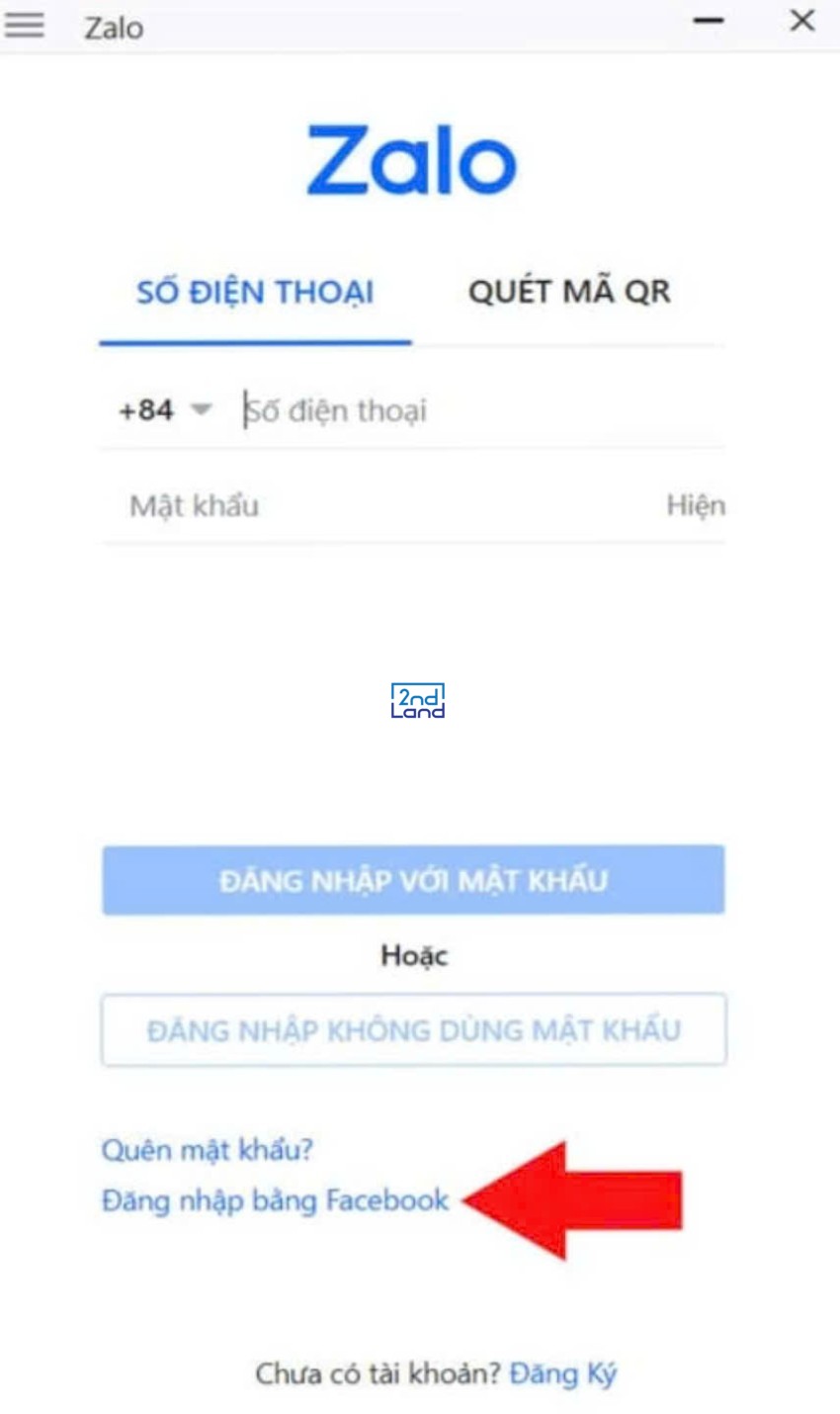
Các bước sử dụng tính năng đăng nhập bằng mã QR.
Bước1: Bạn cần có Zalo đang đăng nhập trên một thiết bị khác, ví dụ như điện thoại hoặc máy tính của bạn.
Bước 2: Trên thiết bị mà bạn muốn đăng nhập (điện thoại bị quên mật khẩu), mở ứng dụng Zalo và chọn "Đăng nhập bằng mã QR". Bạn sẽ thấy một màn hình yêu cầu bạn quét mã QR.
Bước 3: Trên thiết bị đã đăng nhập (ví dụ, điện thoại hoặc máy tính của bạn), vào phần "Cài đặt" của ứng dụng Zalo và chọn "Quản lý thiết bị". Chọn "Quét mã QR" để tạo mã QR.
Bước 4: Quay lại thiết bị bị quên mật khẩu, sử dụng ứng dụng Zalo để quét mã QR từ màn hình thiết bị đã đăng nhập.
Bước 5: Sau khi quét mã QR thành công, tài khoản Zalo của bạn sẽ tự động được đăng nhập lại vào thiết bị mới. Bạn không cần phải nhập mật khẩu mà vẫn có thể truy cập vào tài khoản của mình. Sau khi đăng nhập, bạn có thể vào phần Cài đặt để thay đổi mật khẩu của mình nếu cần thiết.